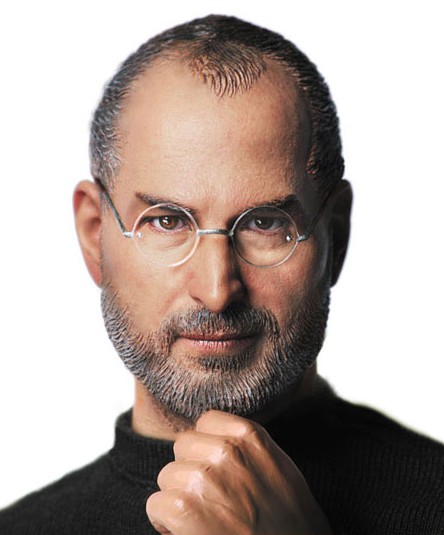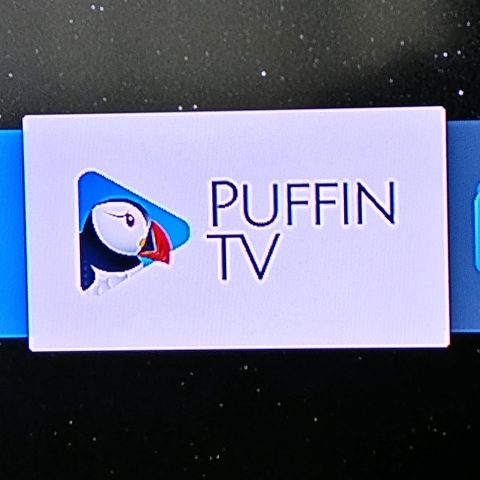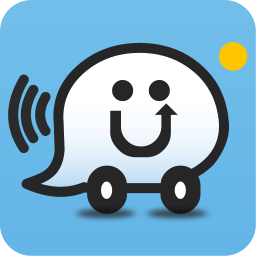Herori ikusten diodan trabarik handienetakoa informazio pertsonala (egutegia, kontaktuak…) Mac-arekin sinkrnizatzeko aukera eza da. Bai, badakit orain offline sinkronizatzea ez dela ‘cool’, bina urteak daramatzat gauzak horrela egiten eta, zer nahi duzue, ez naiz ohiturak erraz aldatzen dituzten horietakoa :)
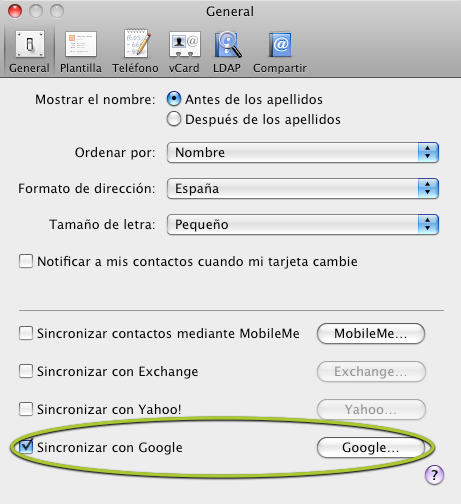 Hori dela eta, Heroren agenda eta egutegia Macekoekin sinkronizatzeko moduen bila nabil, eta tira, zertxobait aurkitu ere aurkitu dut. Gaur, esate baterako, Mac-eko Agenda Google Contacts-ekin eta, haren bidez, Herorekin sinkronizatzeko modua utziko dizuet hemen:
Hori dela eta, Heroren agenda eta egutegia Macekoekin sinkronizatzeko moduen bila nabil, eta tira, zertxobait aurkitu ere aurkitu dut. Gaur, esate baterako, Mac-eko Agenda Google Contacts-ekin eta, haren bidez, Herorekin sinkronizatzeko modua utziko dizuet hemen:
Printzipioz, Appleren Agenda Googlerekin sinkronizatu ahal da berez, bestelako gehigarririk gabe. Aukera hori Agendaren preferentzietatik gaitu ahal da, hor ondoko irudian ikusten denez. Erraza, ezta? Baina hiru problematxo topatuko ditugu:
1.- Sincronizar con Google aukera ez da agertzen defektuz. Gure Mac-ean iPod Touch edo iPhone bat sinkronizatu ostean soilik ikusiko dugu. Beraz, bi aukera daukagu:
- Lagun min batengana jo eta bere iPod Touch / iPhone eskatzea, gure Macarekin sinkronizatzeko.
- Sistemari gezurtxo bat esatea, iPoda sinkronizatu egin dugula sinestarazteko. Horretarako, Terminalarekin saltseatu beharko dugu apur bat:
-
- Itxi Mac-eko Agenda, zabalik baldin badugu.
- Aldaketa txiki bat egin ~/Library/Preferences/com.apple.iPod.plist artxiboan (edo artxiboa sortu, zure ordenagailuan ez badago). Begiratu zuen ordenagailuan horrelako artxiborik dagoen eta, egonez gero, egin segurtasun kopia bat, badaezpada ere. Ez badago, ez da ezer gertatzen.
- Ireki Terminala eta idatzi ondoko agindu hau:
defaults write ~/Library/Preferences/com.apple.iPod Devices -dict-add foo '{ "Device Class" = iPod; "Family ID" = 10001; }' - Ireki Agenda, eta joan preferentzietara. Hor ikusgarri izango dugu jadanik Googlerekin sinkronizatzeko aukera. Gaitu aukera hori, eta sartu zure Google kontuko datuak.
- Jo berriz ere Terminalera, eta sartu bi agindu hauek:
1:sudo defaults write /System/Library/PrivateFrameworks/GoogleContactSync.framework/Resources/ClientDescription Type 'server'2:sudo chmod 644 /System/Library/PrivateFrameworks/GoogleContactSync.framework/Resources/ClientDescription.plist - Azkenik, ireki iSync aplikazioa. Preferentzietan, gaitu Visualizar el estado en la barra de menús aukera. Horrela, iSync menua erabili ahal izango dugu ordenagailuari sinkronizatzeko agindua emateko.
2.- Sinkronizazioa partziala da. Mac OS Xeko Agendak albo batera uzten ditu irudiak, taldeak eta izen propiorik ez duten kontaktuak (enpresa gisa sartuta daudenak) Googlerekin sinkronizatzean.
3.- Sinkronizazioa manuala da, eta beraz agindua ematea gogoratu behar dugu aldaketak egiten ditugun bakoitzean. Jainkoari eskerrak, hori ere erraz konpon daiteke Terminalean apur bat saltseatuz:
-
- Derrigortu Mac-a sinkronizatzera. Gure Google kontuko datuak Agendaren preferentzietan sartu ondoren, ireki Terminala eta idatzi ondoko agindu hau:
/System/Library/PrivateFrameworks/GoogleContactSync.framework/Versions/A/Resources/gconsync --sync com.google.ContactSync
- Hurrengo pausua da Mac-a programatzea agindu hori lantzean behin eta berak bakarrik exekuta dezan. Horretarako modurik sinpleena hau da:
- Lingon programa deskargatu eta Maceko aplikazioen karpetan gorde.
- Programa ireki eta “New” botoiari sakatu ‘My Agent’ berri bat sortzeko.
- Nahi dugun izena eman ondoren, aurreko agindu berbera kopiatu behar dugu ‘What’ eremuan, eta gero zehaztu noiz exekutatzea nahi dugun. Nik neuk honelaxe utzi dut:
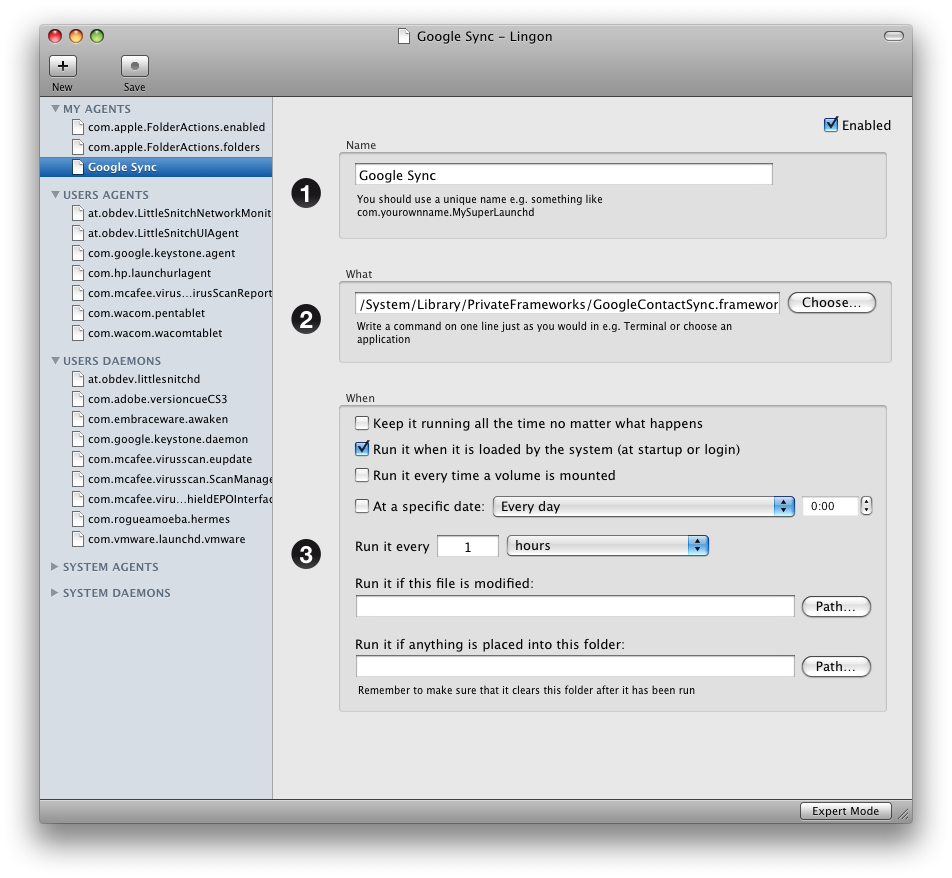
- ‘Save’ botoiari eman aldaketak gordetzeko, eta listo.
Horrela eginez gero, Maceko Agenda prest daukazue automatikoki Google Contactsekin sinkronizatzeko. Google telefonoarekin automatikoki sinkronizatzen denez, zuen datu guztiak erabateko armonian egongo dira horrela.